
Come faccio a reinstallare Windows senza usare il DVD?
È possibile copiare Windows su una chiavetta USB?
Installare o reinstallare Windows sul computer è un’operazione che può essere effettuata senza particolari difficoltà da chiunque, anche dai meno esperti al riguardo, a patto di avere a propria disposizione il dischetto per il setup del sistema operativo. Infatti, basta inserire quest’ultimo nel relativo lettore, attendere che parta la procedura apposita e seguire le indicazioni fornite sullo schermo.
La situazione, però, va a complicarsi nel caso in cui il dischetto non risultasse disponibile o qualora il computer di riferimento non dovesse disporre di alcun masterizzatore.
E allora? Come bisogna procedere in tali circostanze? Semplice, anzi… molto di più: è sufficiente creare una pendrive avviabile con l’immagine ISO di Windows e il gioco è fatto. Per riuscirci, possiamo usare Rufus, un programma gratuito, no-install, molto leggero e di facilissimo impiego appositamente adibito allo scopo in questione.
Scaricare l’ISO di Windows e creare una chiavetta USB bootable
Ovviamente, prima di poter procedere con la creazione della pendrive avviabile dovremmo preoccuparci di recuperare una chiavetta USB su cui non sono archiviati documenti importanti, in quanto verrà formattata, e sufficientemente capiente (per installare Windows 10 va benissimo un’unità da 8 GB) e di collegare quest’ultima ad una delle prese sul computer.
Dovremo altresì procurarci il file ISO del sistema operativo, un’operazione che però può essere effettuata direttamente tramite Rufus, almeno per quel che concerne le versioni più aggiornate di Windows.
Ciò detto, andiamo a scoprire, dunque, come funziona, in dettaglio, questo programma e quali sono i passaggi esatti che vanno messi in pratica per poterlo utilizzare.
Effettuare un backup della pendrive
Considerando il fatto che la chiavetta USB utilizzata in accoppiata con Rufus per creare un’unità avviabile con Windows verrà formattata e che quindi tutti gli eventuali file su di essa presenti andranno irrimediabilmente persi, per evitare che ciò accada è importante, prima di procedere con l’utilizzo del programma, creare una copia di backup dei dati in questione.
Compiere quest’operazione è molto semplice. Per riuscirci, non dobbiamo far altro che aprire l’Esplora File selezionando l’icona con la cartella gialla posta sulla barra delle applicazioni, cliccare sul nome della pendrive dal menu visibile sulla sinistra, selezionare tutti i file in essa presenti e visibili nella parte destra della finestra e trascinarli in una posizione a piacere su Windows, in modo tale da crearne una copia. In alternativa, possiamo sfruttare la funzione Taglia e Incolla. In tal caso, dopo aver selezionato i file, possiamo fare clic destro su di essi, scegliere la voce Taglia dal menu contestuale che ci viene mostrato, fare clic destro nella posizione di output e selezionare la voce Incolla dal menu che si apre.
Creare una chiavetta USB con Windows
1 Scarichiamo il file .exe di Rufus da https://bit.ly/isowindowsdownload, salviamolo sul PC ed avviamolo. Nella finestra che si apre, clicchiamo sul pulsante Sì per due volte. Nella schermata principale del programma, selezioniamo poi la pendrive dal menu Dispositivo/unità.
2 Selezioniamo l’ISO di Windows premendo sul pulsante Seleziona oppure effettuiamone il download diretto, facendo clic sul bottone con la freccia, scegliendo l’opzione Download, premendo sul relativo pulsante e indicando la versione di Windows d’interesse.
3 Assicuriamoci che nella sezione Schema partizione risulti selezionata la voce MBR e che in quella File system sia selezionata la voce NTFS, dopodiché premiamo sul pulsante Avvia e attendiamo che la creazione della pendrive venga avviata e completata.




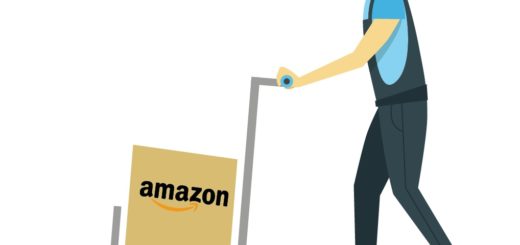


Commenti recenti